November 13
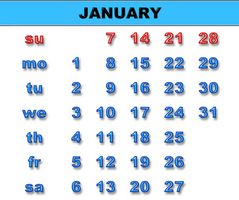
L ' "All-Nuova Yahoo! Mail" include una funzione di linea temporale chiamato "The Strip". La timeline mostra in fondo alla e-mail, che lo rende una comoda ricordo di eventi passati e futuri quando si sta leggendo o scrivendo dei messaggi. Si integra inoltre con il Yahoo! Calendar; dopo aver effettuato le voci future nel calendario, gli eventi verranno visualizzati sulla timeline, una volta che la data si avvicina campo visivo sulla striscia.
1 Accedi al tuo account Yahoo! Mail.
2 Clicca su "Opzioni", quindi selezionare "Altre Opzioni" dal menu a discesa. Attendere che la pagina web per avanzare.
3 Clicca su "Generale" nel riquadro di sinistra, e quindi attendere che le opzioni e le informazioni per popolare il riquadro di destra.
4 Scorrere fino a "calendario temporale," e quindi fare clic su un segno di spunta nella casella "Mostra il calendario timeline."
5 Fare clic sul pulsante "Salva modifiche" nella parte superiore, quindi fare clic sul "Back to Mail" link per tornare alla pagina web Yahoo! Mail.
6 Scorrere fino al fondo della pagina e fare clic sul segno "+". Questo è il pulsante "Aggiungi un evento" che aprirà una finestra pop-up. Digitare le informazioni relative all'evento, e quindi fare clic sul pulsante "Salva".
7 Fare clic sulla freccia a sinistra ( "Visualizza eventi anteriori") e la freccia a destra ( "Vedi Prossimi Eventi"), i pulsanti dopo il segno "+" per navigare nella timeline. Fare clic sull'icona "Calendario" per aprire Yahoo! Calendar.
